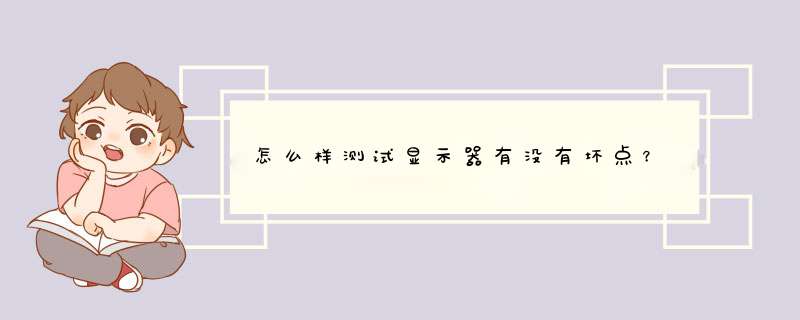
测试显示器有没有坏点的方法
电脑显示屏的坏点是萤幕上出现不能显示正常颜色的象素点,在黑屏下不能显示正常的原色叫亮点,白色下不能显示正常的颜色叫暗点,无法显示一种或几种彩色的点叫做彩点,笔记本萤幕坏点的出现是液晶萤幕是受制造工艺的限制,出现的瑕疵2用电脑桌面背景进行检测
电脑的桌面背景其实就是一个非常好的检测工具,而且可以根据不同的需要进行调整颜色进行检测。
准备工作:
1隐藏桌面图示
在桌面的空白处点选滑鼠右键,在选单栏选项卡中选择“检视”—“显示桌面图示”,将显示桌面图示前的“√”去掉。
2隐藏工作列
将滑鼠放置在工作列处,点选右键,出现选单选项框,选择“属性”
进入后,在“工作列”选项卡里,把隐藏工作列前面进行勾选,然后确定
3更换桌面背景颜色
进入“控制面板”,开启“个性化”
进入个性化页面后,在最下面选择“桌面背景”
在位置的下拉框里选择“纯色”
检测工作:
依次选择黑色,白色,红色,绿色,蓝色,便可测出萤幕有无坏点。利用黑色可以测出萤幕有无亮点,白色可以测出萤幕有无暗点,红色,绿色,蓝色“三原色”可以测出萤幕有无彩点。
主要是看萤幕的中间偏下的部分,还有就是四周的边上,建议在更换颜色的同时也让眼睛休息下,可以避免视觉疲劳带来的误差。一般来说3个以下的坏点是可以容忍的,如果超过了3个,则要要求换屏或者换电脑。
3用检测软体进行测试
买新机的时候也许电脑还未安装系统,这时候可以依靠一些检测软体进行检测,大家可以在U盘里储存这些检测软体,以备验机之用:介绍部分来源网路
1Nokia Monitor Test
Nokia Monitor Test是一款简单实用的显示器测试软体,它能够轻松帮您找出液晶屏中存在的问题,如亮点,暗点,坏点等显示器问题。同时其包括了测试显示器的线性、聚焦、色纯等重要显示效果和技术引数,启动软体后,第一排选项由左至右依次为几何失真测试、亮度对比度测试、呼吸现象测试和色彩测试,第二排选项由左至右依次为会聚测试、焦点测试、解析度测试、水波纹测试、文字显示测试和抖动测试等。这款软体应该是现在比较主流的一款测试软体
在该软体的多个选项中,对检测显示屏坏点有用的是"Colors"颜色一项,在此选项中,可以在全屏状态下输出白、红、绿、蓝、黑五种颜色,可以很方便的检查显示屏是否存在坏点。
2DisplayX
DisplayX是一款只有48KB大小的显示器软体,无需安装,解压后执行主程式即可。点选"常规完全测试"可以完成所有测试,包括交错、纯色、色彩、会聚、几何形状、呼吸效应、256级灰色、灰度、对比度等测试专案,右击滑鼠或按下Esc键即可退出。而要坏点测试,只需在"常规单项测试"选单下选择"纯色"模式,单击滑鼠可以进入全黑、全红、全绿、全白、全蓝等不同的纯色,就可以很方便的发现液晶萤幕上的坏点、亮点和暗点。
3PassMark MonitorTest
PassMark MonitorTest是一个专门用来测试你的计算机萤幕效能的效能测试软体。它提供了有25种不同的测试专案,你可以依照不同的萤幕解析设定及调整来测试你的计算机萤幕,当然它也包括了可测试LCD flat panel screens液晶显示屏,它包括多项测试,可以很好的检测液晶显示器的色彩,响应时间,文字显示效果,有无坏点,视讯杂讯的程度和调节复杂度等液晶显示器的各项引数。想知道你的计算机萤幕是否正常及显示效果,可以试试此软体。
4Monitors Matter CheckScreen
Monitors Matter CheckScreen除了测试CRT显示器外,其还是一款较方便的液晶显示器测试软体,它包括多项测试,可以很好的检测液晶显示器的色彩、响应时间、文字显示效果,有无坏点,视讯杂讯的程度和调节复杂度等液晶显示器的各项引数。
选择"LCD Display",可以检测色彩、响应时间、文字显示效果、坏点等引数,这里共包括5个测试专案,直接单击即可开始测试,按下滑鼠右键或ESC键可返回主介面。其中,Colour选项颜色,以三原色和1670千万种的色阶画面考察色彩的表现力、色彩均匀性、色阶表现力、亮度、对比度、Crosstalk锐利度检测,以对比极强的黑白交错画面检测LCD色彩边缘的锐利度以及串扰现象、Smearing响应时间检测、Pixel Check画素检测,也就是检测有无坏点和亮点。
5PocketLCD
而对于PDA装置,可用PocketLCD来检测,PocketLCD是一款用来检测使用者的 PocketPC 上的 LCD 是否有坏点存在的工具软体,它能够透过显示不同的全萤幕颜色来让使用者判断自己的 LCD 是否有坏点存在。
4最后,小猪也和大家详细说说要看什么。
1查亮点:在全黑的萤幕下,用眼睛去看萤幕上的每个点,要非常仔细。如果看到一个亮点,先用擦眼睛的布进行轻轻擦拭,如果那个亮点被擦去了,则可能是萤幕的灰尘。如果不能擦去,这时,先关闭显示屏,如果点还在,则不是亮点,若点消失了,则这里就是一个亮点。查过一次后,请换一个角度再查一次。因为有一些亮点在一种角度下能看见,但是在另一种角度下确是不存在的。
2查暗点:和上述方法基本相同,只是要在全白色的萤幕下。但由于全白全屏时相当刺眼,所以看几秒钟后,应该适当地休息一下眼睛后再看。纯白看完后,调出纯蓝纯红纯绿的全屏看看在这些色彩下是否有暗点。
小妙招:利用望远镜帮忙,当把望远镜反过来,将本来用眼看的小镜靠近萤幕。用眼看那个大镜片。这时您会发现萤幕上的每一个画素都被放大了。这样会更容易看清坏点,但会更耗时间。
END
数码相机检测坏点方法参考数码之家
LCD的坏点检测
方法1、用肉眼观察LCD萤幕取景并不停移动相机对准各种景物如白纸或墙壁,检视是否有某个点一直不不随景物产生变化,如果发现这样的点就要要求换机器。这个过程一定要细心,因为LCD坏点不当场换机器的话,拿回家后在回来换就不好换了,那时就要看商家为人如何了。
方法2、用相机留览拍摄的全黑或全白图下文有介绍全黑和全白图的拍摄,如果萤幕上有一个或几个点不随照片切换而变化就说明有坏点
CCD的检测
相机设为PNikon或M档手动档、快门优先模式Fuji下拍摄下面要求的测试用照片,没有镜头盖的机器用胶卷桶档镜头很方便。
在最大尺寸下分别拍摄多张全黑照片:这个检测很重要,所以不能偷懒
快门1秒 ISO100、ISO200、ISO400
快门3秒 ISO100、ISO200、ISO400
deadpixeltest软体左侧框内预设的亮点阀值60来测试,这个阀值设的越低对相机的要求就越严格,如果想买到极品相机可把阀值设为40 30 20 10来测试。
附录:全白照片的拍摄
这次不要挡着镜头了,开始测试ccd暗噪点/坏点。暗噪点很可能是ccd进灰/漏油造成的,尤其富士的机器爱出这个进灰问题,所以一定要测试。将你的机器对准一张纯白的,干净的白纸。白纸的照明要好,用桌面小台灯或其它光源增加照明。让白纸充满萤幕,注意不要让机器和手挡住光线在白纸上造成阴影。
按“MENU”进入设定选单,调节曝光值,设为“+2”,因为正常拍照很难达到拍出全白的效果,所以要把曝光补偿开到最大,使照片曝光过度,这样就能拍出全白的照片了。ISO设定这时可设为“AUTO”如果拍不出全白可适当调高ISO数值。然后快门分别设为1秒和1/30秒秒拍摄照片,如果拍出的照片不够全白可尝试强制开启闪光灯补光后再重新拍。
到此为止就得到了需要的全黑图和全白图了。
使用acdsee、photoshop之类的软体把所有全白照片开启,反相变成全黑片再以100%质量储存回去,这样做就会把全白照片变为全黑照片,而如果有黑色坏点就会被转为白点这样就会被测试软体检测到
1 迎著灯光检视相机镜头,看是否有划痕,以及内部是否有灰尘杂物。
2 检查LCD保护屏下是否有进灰,液晶屏上是否有划痕
3 检测LCD是否有坏点
4 拍摄全黑和全白检测是否有CCD亮点。
5 拍些正常照片检测相机是否有黑斑或其它不良问题,比如晃动机器内部是否有响声之类。
6 检测原配的电池,附件等是否为原装,是否工作正常无损坏。
7 检查尼康保修卡和让商家开具写有商号名称等详细资讯的正规发票。
怎么测试显示器有没有坏点我们检测坏点只需要把屏幕调整为纯色就可以了,可是很多朋友觉得难设置,这样我教大家一个最简单的方法,大家下载一个鲁大师软件,这样很容易检测屏幕坏点。
大家打开鲁大师后点击这里的“屏幕检测”如图红色圈内所示
下面鲁大师会给你全屏一个页面,我们需要点击这里的“开始检测”接下来屏幕会进入纯色状态
现在大家看到的就是蓝色纯色,我们需要仔细观察,如果有坏点的话我们就会发现在屏幕上有个小小亮点,而且这个亮点不是蓝色的。
接下来还有绿色纯色 红色纯色等等等色调,大家挨着看一下。一般亮点都是很容易被发现的~~~~~~~~~~
最后检测完成后,鲁大师还会自动给你显示器一个评价,最好的是极品显示器啦~~~~~笔记本屏幕坏点检测工具有很多,以鲁大师为例,具体 *** 作如下:
1)下载一个鲁大师软件,打开鲁大师后点击“屏幕检测”;
2)跳出一个全屏页面,点击“开始检测”,接下来屏幕会进入纯色状态;
3)鲁大师依次进入蓝色、绿色、红色等纯色检测画面,可仔细观察,如有坏点就会发现在屏幕上有个小小亮点。
欢迎分享,转载请注明来源:内存溢出

 微信扫一扫
微信扫一扫
 支付宝扫一扫
支付宝扫一扫
评论列表(0条)